Kung paano magdagdag ng musika sa isang video sa iPhone ay dapat malaman ng bawat indibidwal na hindi bababa sa gumagawa ng isang video dito at doon. Ito ay hindi na ang kaso na kailangan mong i-cut at i-edit ang mga napiling video sa isang computer. Madali mong magagawa ang lahat nang direkta sa iPhone at maaari kang pumili mula sa iba't ibang mga application. Kaya, kung gusto mong malaman kung paano magdagdag ng musika sa isang video sa iPhone, pagkatapos ay magpatuloy sa pagbabasa.
Maaaring ito ay interesado ka

Paano Magdagdag ng Musika sa Video sa iPhone
Sa balangkas ng artikulong ito, partikular na gagana kami sa application ng iMovie, na nasa ilalim ng mga pakpak ng Apple. Ito ay isang basic at simpleng application na halos bawat isa sa inyo ay mauunawaan sa loob ng ilang segundo. Kaya narito kung paano magdagdag ng musika sa isang iPhone video sa iMovie:
- Una, ito ay kinakailangan na ikaw inihanda nila ang video at inilipat sa app iMovie.
- Kapag binuksan mo ang iMovie, mag-click sa parisukat na may sa pangunahing pahina + icon.
- Magbubukas ang isang window kung saan maaari kang pumili ng isang opsyon Pelikula.
- Makikita mo na ngayon ang iyong sarili sa media kung saan mo mahahanap tiyak na video, na gusto mong i-import.
- Pagkatapos mong mahanap ang video, pumunta dito i-click at saka siya marka.
- Pagkatapos mag-tag ng video, mag-tap lang sa ibaba ng screen Gumawa ng pelikula.
- Kaagad pagkatapos, makikita mo ang iyong sarili sa interface ng pag-edit ng video.
- Ngayon sa kaliwang bahagi, sa ilalim ng preview, mag-tap sa ang icon na +.
- Mag-click sa kahon dito tunog kung Pagdududa a pumili ng musika na gusto mong gamitin.
- Kapag napili, ang musika ay awtomatikong ipapasok sa video. May timeline ang musika kulay berde.
- Kung gusto mo baguhin ang volume ng tunog, kaya magpatuloy bilang sumusunod:
- Una sa grupo ng musika sa timeline i-click sa gayon ay nagmamarka.
- Sa ibaba, pagkatapos ay mag-click sa icon ng speaker.
- Ngayon piliin ang gamit slider dami ng musika, halimbawa 50%.
- Kapag tapos ka nang mag-edit, mag-click sa kaliwang itaas Tapos na.
- Para i-export, mag-tap lang sa ibaba icon ng pagbabahagi (parisukat na may palaso).
- Sa lalabas na menu, pagkatapos ay pumili ng opsyon I-save ang video.
Madali kang makakapagdagdag ng anumang musika sa iyong video tulad ng nasa itaas. Siyempre, kung gusto mo, maaari kang pumili ng maraming video kapag ini-import at pinagsama ang mga ito sa isa sa loob ng iMovie, at pagkatapos ay magdagdag ng musika sa mga ito. Tulad ng nabanggit sa itaas, mayroong hindi mabilang na iba't ibang mga alternatibo na maaari mong gamitin. Gayon pa man, ang iMovie ay magagamit nang libre at sa palagay ko ito ay isang application na talagang madaling gamitin.
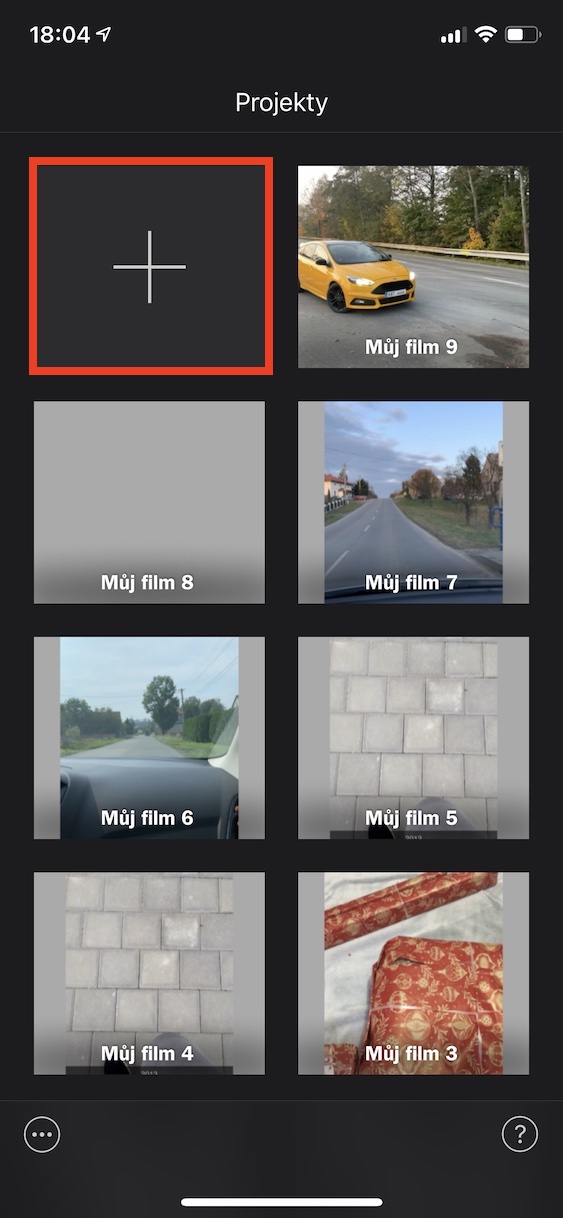

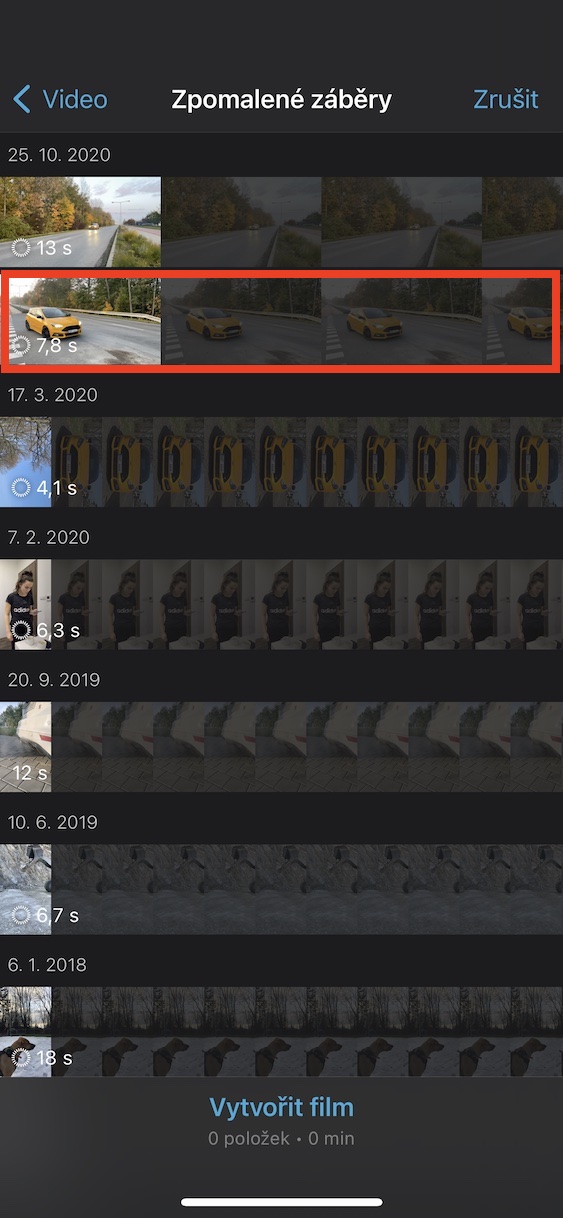
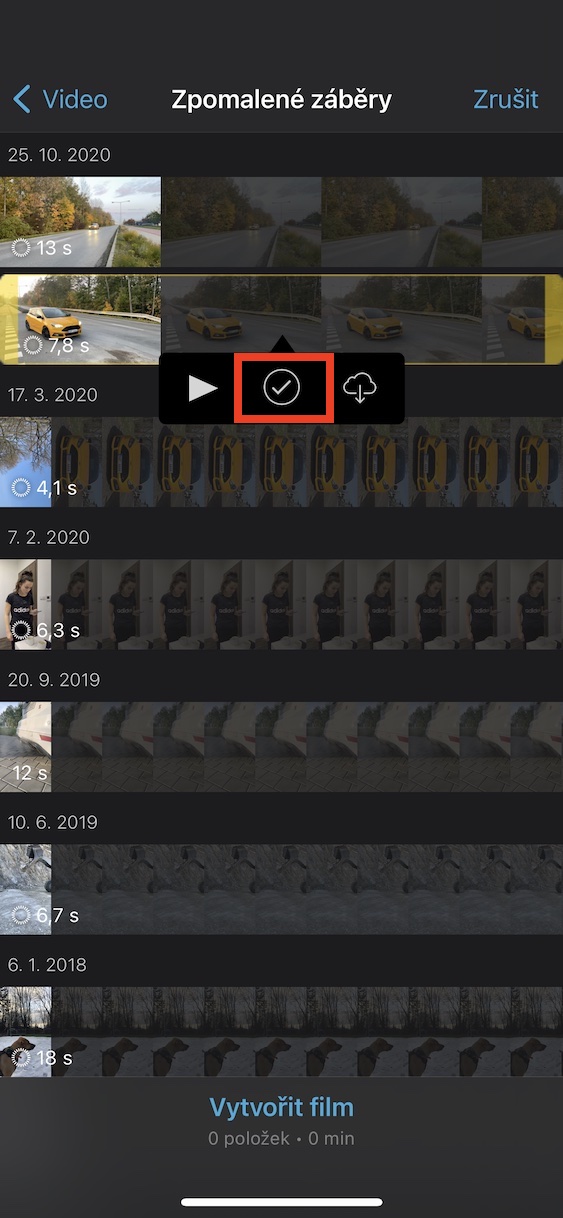
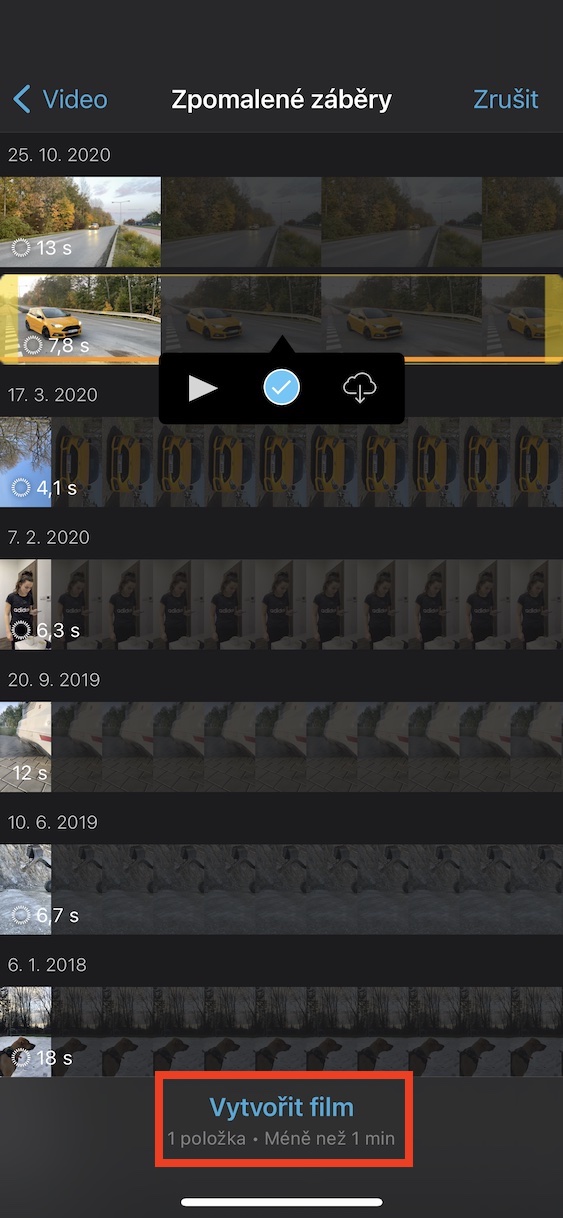

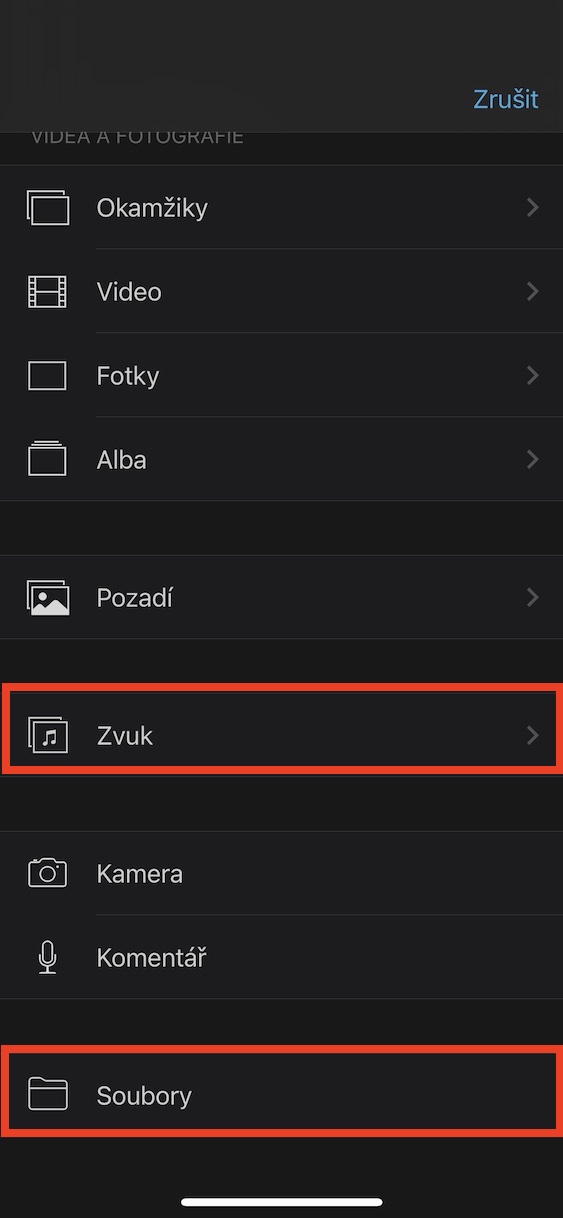

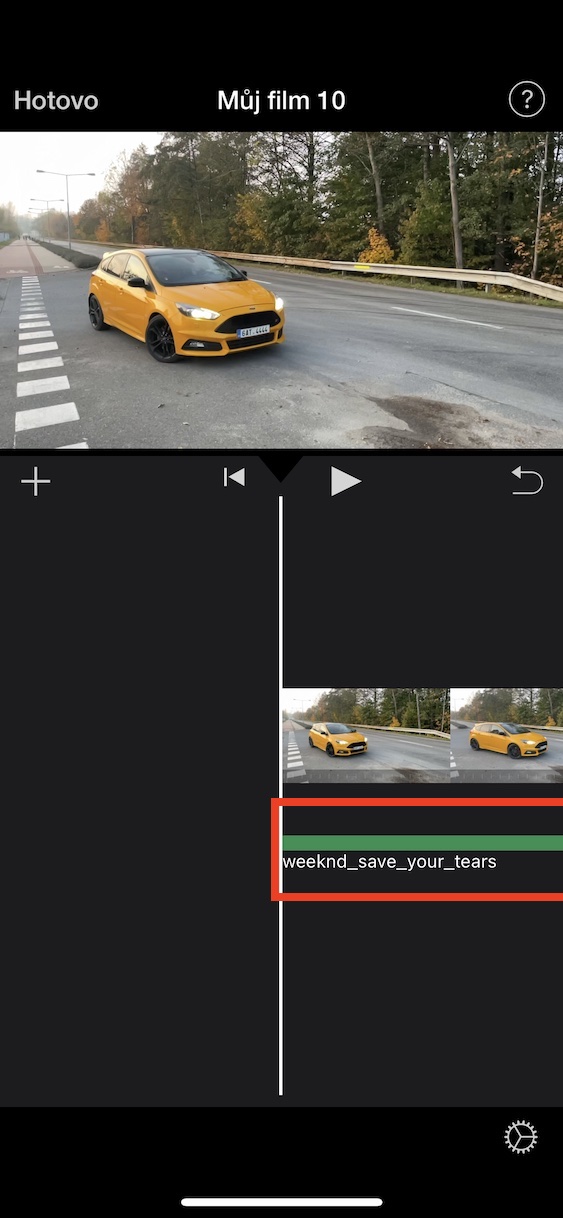
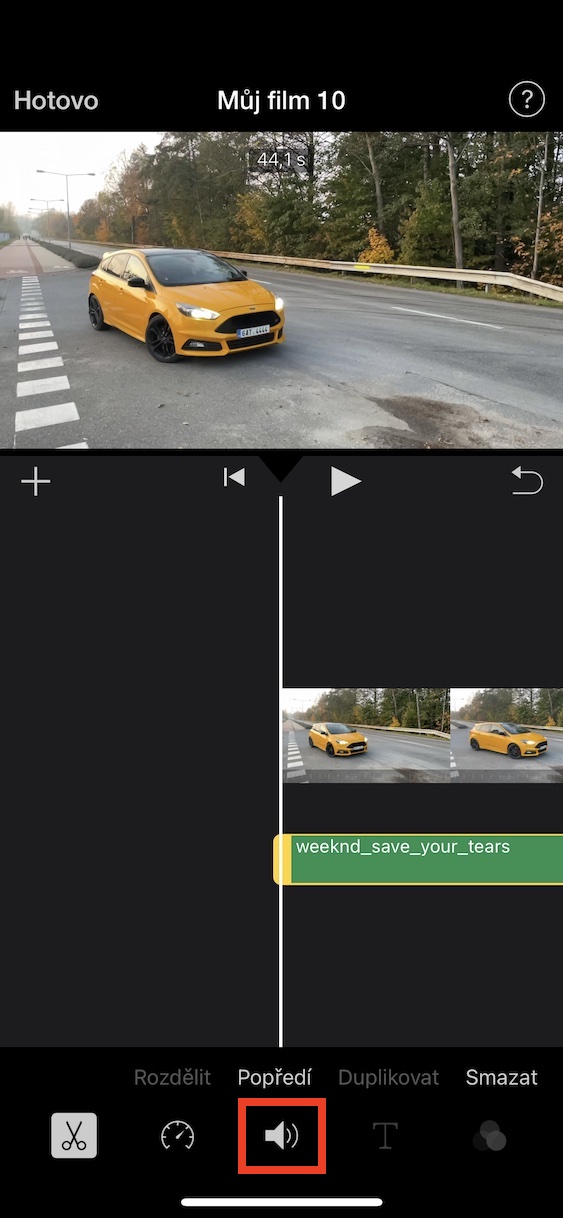

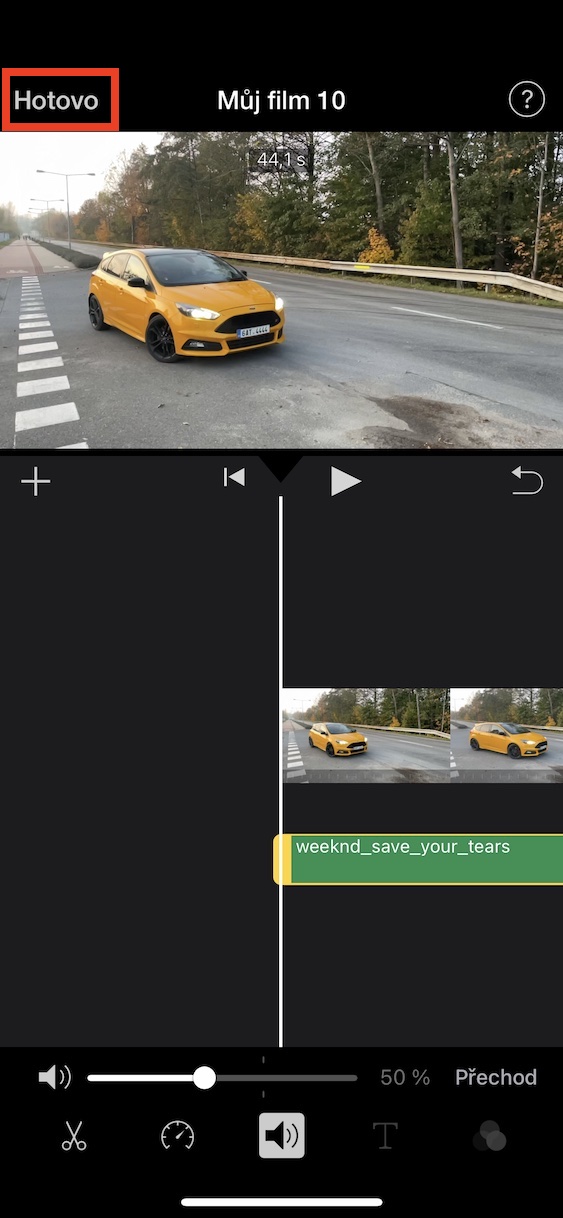
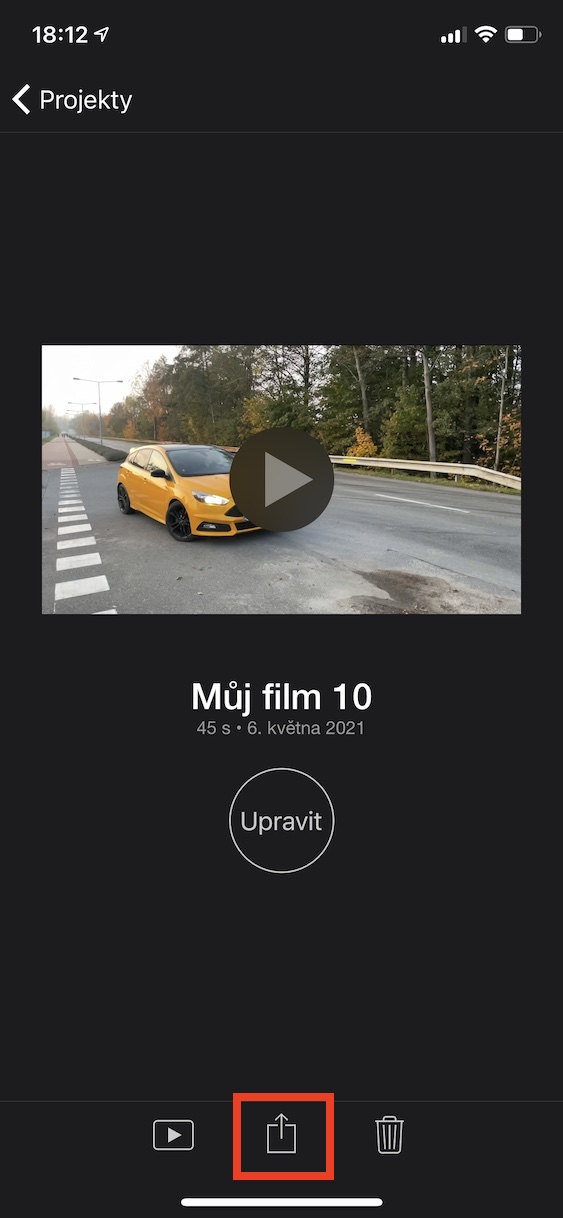
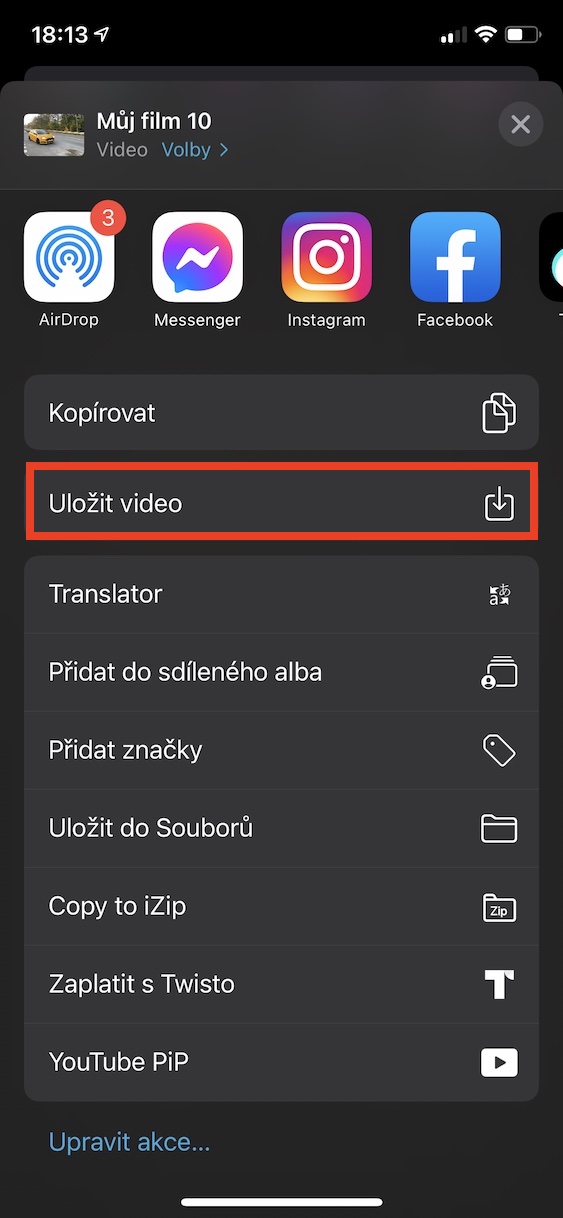
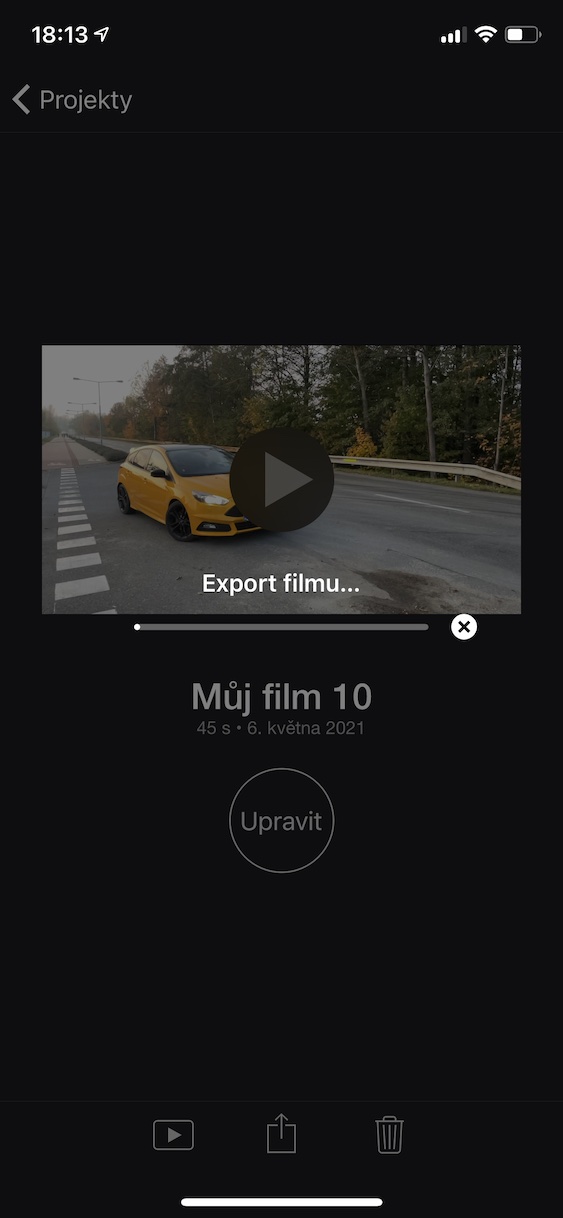
Posibleng i-publish ang idinagdag na musika sa youtube. Paano ang tungkol sa lisensya?
Mahusay, salamat. Simpleng inilarawan, naiintindihan, praktikal, simpleng maganda <3
Hindi makapagdagdag ng musika dahil hindi ito binili? Pero hindi ko alam kung saan ako makakabili? Kasabay nito, nagbabayad ako para sa Apple Music, mayroon bang anumang paraan upang maiugnay ito doon? O paano ito gagawin? Sa iMovie, maaari ka lamang magdagdag ng mga kakaibang tunog, talagang ang mga katulad na maaari kong ilagay sa isang ringtone o isang alarm clock, na hindi ko gusto sa video.
Hindi ako makapagdagdag ng musika mula sa (bayad) Spotify...